今天帮同事拾掇一台新买的ThinkPad E40 M59笔记本,要求是500G硬盘分成四个区,再装一些其他的常用软件。觉得没什么难 的,就答应了。但是搞定却是费了很大的一番功夫。因为是同事的笔记本,也没好意思截图。里面的配图都是网上找的。
众所周知,硬盘,U盘什么的是按照1000进制算的,标500G的硬盘实际上只有460G左右,其中备份盘大概占了9个多G,因为是Windows 7,引导盘又占了1G多,剩下就一个C盘,差不多有450G左右。开始的时候觉得在计算机右键属性中选择“管理”然后打开磁盘管理,就可以在里面实现分区了,但是好像并不是自己期望的样子。
于是挂上之前的一个WinPM的服务器单文件绿色版本(下载地址:Google Storage),打开以后貌似Windows 7不支持,属性切换到Windows XP SP3兼容模式管理员身份运行,可以打开了,但是依然无法分区,试着去分区的时候弹出一个个的对话框。
在网上搜了下,有好几种解决办法,其中一个是Acronis Disk Director Suite,还有说其他的。但是我试了一个不用装软件的办法,就是压缩C盘。
又通过“管理”打开“磁盘管理”项目。在C盘上压缩卷,等上几分钟,就弹出一个对话框说压缩了多少,可以分出去多少,我试了下。分出来200G的硬盘,分了其中两个区,每个区100G。但是C盘还是剩下250G左右分不出来。怎么压缩都提示剩余空间为0.看之前的介绍知道是说进行一次系统还原就可以继续压缩。
好吧,我就准备系统还原,当然系统还原也分好几种途径可以达到。系统还原之前首先记得给系统做个刻盘备份,这个我后面再专门写篇文章讲一下。
系统还原完毕之后我又尝试了下压缩,果然成功了。但是新麻烦又来了,不能像之前一样的分区了,提示系统分区已经达到最大。当时我就不解了,为啥之前的可以,现在就不可以了呢,而且我的电脑也不止分了这几个区。
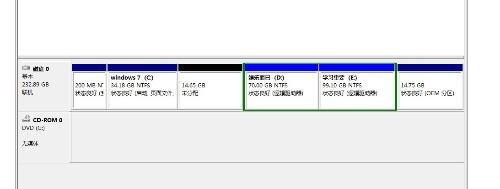
原来是程序只能给系统分三个主分区,其中引导的占了一个,备份的占了一个,自己在用的C盘又占了一个。直接压缩卷出来的两个是扩展分区,系统恢复完毕以后再分区出来的实际上就是主分区。即使用了我上面的WinPM也是不行。唯一的办法就是把之前的扩展分区全部删掉,删掉以后就剩下一个扩展分区,然后把这个扩展分区继续删掉,删成未分配的样子,这样就跟之前无法新建卷的那个未分配空间融合到一起了。然后再重新分区,这样就是扩展分区了。这样就随便你自己分区了。
最后我的总结就是买了新电脑,先像我一样压缩卷出来一个到两个盘,然后新建一个卷,从网上下载一些需要的安装程序,比如聊天工具输入法之类的。然后把安装程序拷贝出来,进行出厂恢复,再压缩卷。
不过也有文章说Windows 7引进了库概念,不用分那么多区了。当然是有道理的,否则怎么Lenovo怎么可能只给制作一个盘。当然这个最重要的是看自己的习惯问题。我习惯按数据用途比如软件跟资料分开,而不是像库一样简单的音乐跟图片似的分开,有机会看看自己能不能直接用库来管理。
PS:WinPM软件在Windows XP下比较显神威,但是在Windows 7还是推荐使用磁盘管理程序。
本文作者为Nicky,转载请注明。